La fel ca orice alt sistem de operare, de asemenea, Macpăstrează jurnalele consolei pentru a ajuta utilizatorii la depanarea unei game largi de erori. Consola Mac permite oricui să afle probleme care apar în timpul executării unei aplicații, astfel încât acestea să poată fi rezolvate în mod corespunzător. Pentru a căuta un anumit mesaj de eroare, trebuie să căutați în jurnal un timestamp când apare o problemă cu aplicația în cauză. Dacă sunteți obosit să parcurgeți fișierul jurnal de fiecare dată pentru a afla despre o anumită problemă, ConsoleGrowl ar putea să vă fie de ajutor. Utilizează serviciul Growl pentru a afișa mesajele de pe consola Apple ca notificări pe desktop în timp real.

Vei vedea că va rămâne în menubar dupăinstalare. În mod implicit, acesta afișează toate tipurile de mesaje ale consolei pentru o listă de evenimente, inclusiv, Notificare, Debug, Eroare, Critice, informații, Avertisment, Urgență, Alertă, etc. Cu toate acestea, dacă trebuie să configurați tipurile de mesaje care vor fi afișate. , îndreptați-vă la Preferințe. În niveluri de jurnal, selectați acele tipuri de mesaje pe care intenționați să le observați prin intermediul acestuia. Din Mesaje, selectați activare afișarea mesajelor fie din contul întreg, fie din contul curent.
Vă permite să aplicați filtre pentruaplicațiile ale căror jurnal de eroare nu ar trebui să fie afișate pe desktop. Introduceți numele aplicației sau expresia obișnuită folosind com.Apple pentru a aplica filtre. În mod implicit, afișează notificări după fiecare 2 secunde, cu toate acestea, rata de actualizare poate fi modificată oricând pentru a-l permite să consume mai puțină memorie.
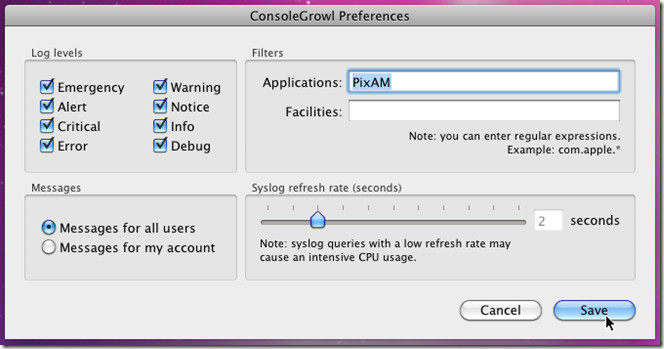
După ce toate setările sunt pe loc, faceți clic pe Salvați pentru a vizualiza doar mesajele Console specificate.
Descărcați ConsoleGrowl













Comentarii